Avtor TechieWriter
Kako dodati datoteke / mape na različne lokacije v Googlu Drive brez kopiranja: - Ste že poskusili dodati datoteko ali mapo na novo lokacijo s trenutne v Googlovem pogonu in vam ni uspelo? No, ne skrbite več. V nekaterih primerih lahko mapo dodate na več lokacij. Prav tako morda ne boste želeli kopirati te mape. Morda boste potrebovali samo primerek te mape, ki bo na voljo v novi mapi, tako da se ob spremembi enega od primerov odraža tudi v drugih primerkih. Če je to tisto, kar iščete, je to pravi kraj za to. Potopite se v članek, če želite izvedeti, kako dodati datoteke ali mape na različna mesta v Googlovem pogonu brez kopiranja. Prepričajte se, da ne izbrišete nadrejenega primerka, saj mislite, da bi bil element na voljo v podrejenih mapah, kot da bi bila datoteka ali mapa izbrisana iz nadrejene, jo tudi otroci izgubijo.
KORAK 1
- Odprto Google Drive in izberite mapo, ki jo želite dodati v drugo mapo.
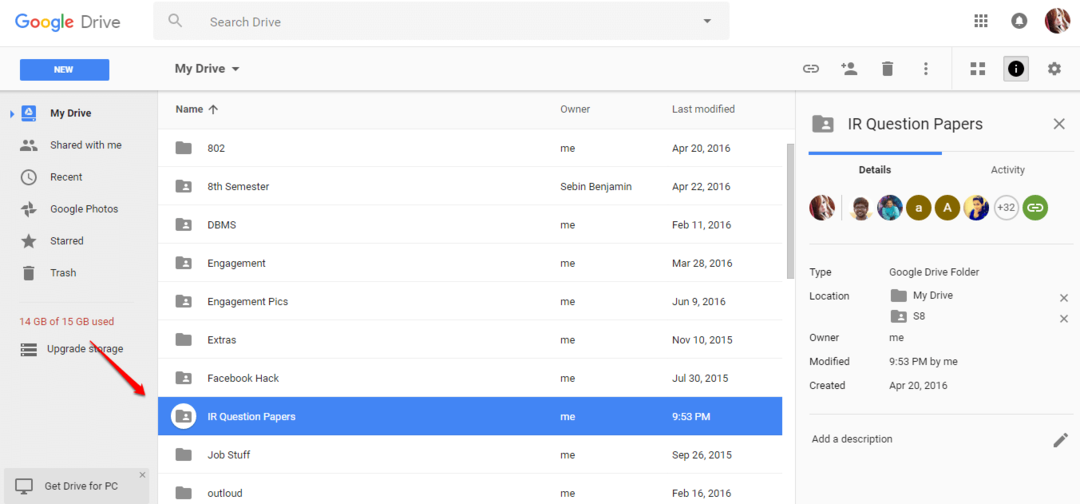
2. KORAK
- Ko izberete mapo, pritisnite Shift + Z tipke skupaj. To bo odprlo majhno okno. Pomaknite se do mape, v katero želite dodati izbrano mapo, in pritisnite Dodaj .
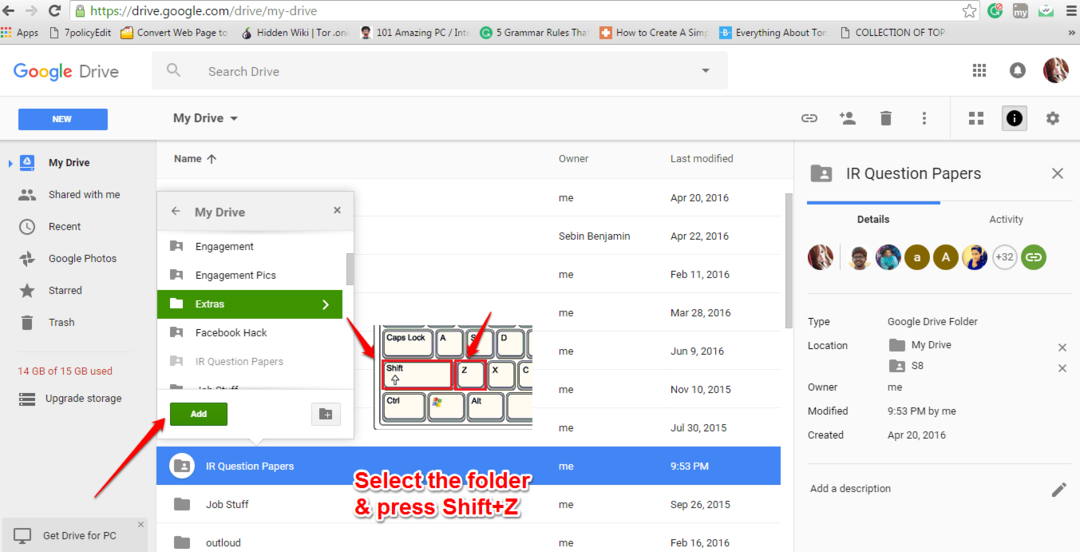
3. KORAK
- Zdaj, če se premaknete v ciljno mapo, boste lahko videli, da je izbrana mapa dodana.
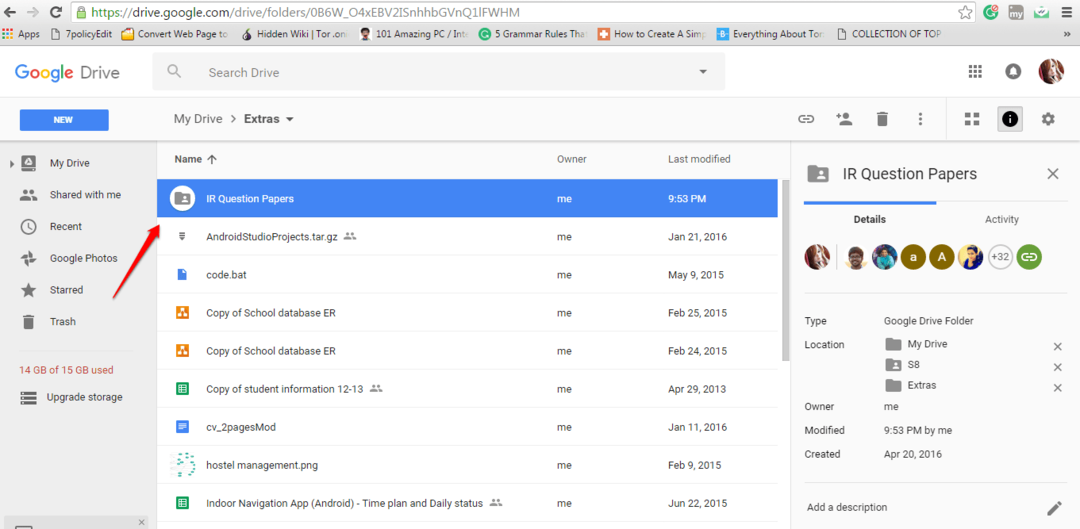
4. KORAK
- Če želite odstraniti mapo ali datoteko, lahko kliknete na Križ ikono na desnem podoknu okna, kot je prikazano na spodnjem posnetku zaslona. Prepričajte se, da ne izbrišete nadrejenega primerka, ker mislite, da bo element na voljo v podrejenih primerkih.
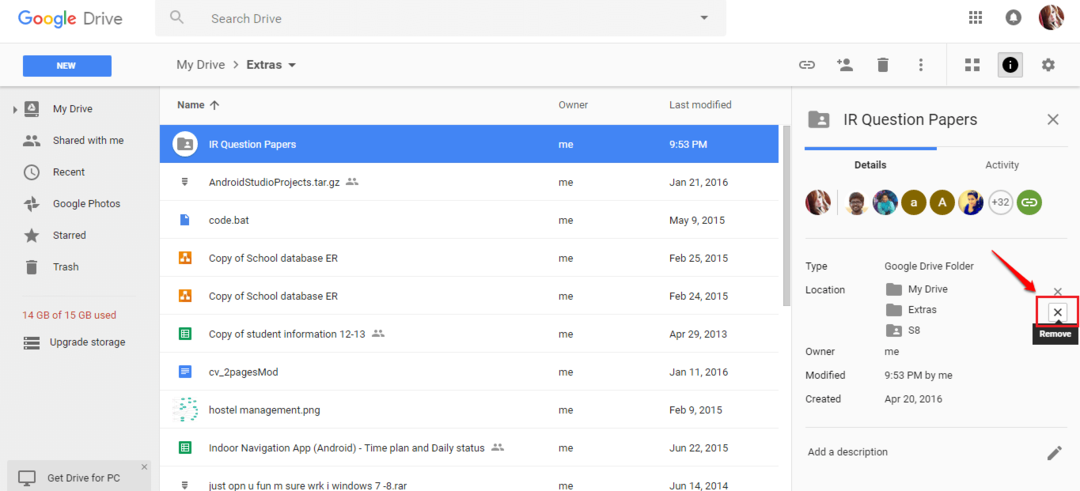
Upam, da vam je bil članek koristen. Če dvomite o katerem koli koraku, vas prosimo, da pustite komentarje. Z veseljem bi pomagali. Vrnite se po še več, saj vas vedno čaka kaj novega.


